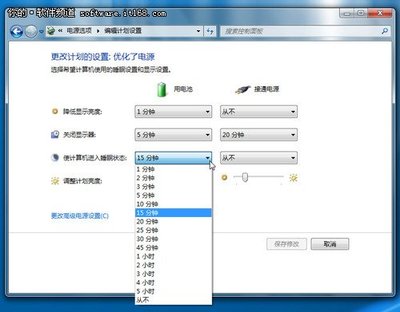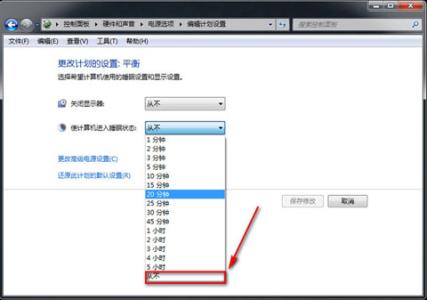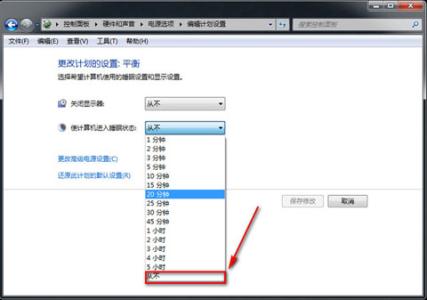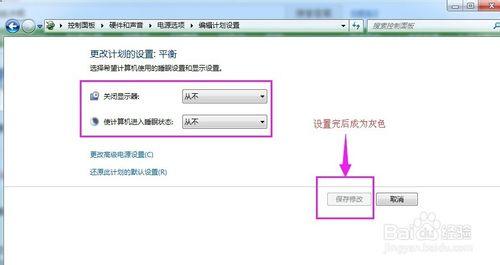发布时间:2022年04月15日 04:41:32分享人:屌丝肿木了来源:互联网15
如何设置电脑休眠――简介
在日常使用电脑的过程中,我们经常有可能由于临时走开电脑时候忘记锁定电脑,这种坏习惯是非常不好的,那么如何避免这种情况发生呢。今天书生教玩电脑的新手们,如何设置电脑休眠。
如何设置电脑休眠――工具/原料
电脑一台
如何设置电脑休眠――方法/步骤
如何设置电脑休眠 1、
打开开始菜单,点击控制面板
如何设置电脑休眠 2、
选择硬件和声音
如何设置电脑休眠 3、
选择电源选项
如何设置电脑休眠 4、
更改计算机睡眠时间和显示器关闭时间,保存修改
如何设置电脑休眠_计算机休眠
如何设置电脑休眠 5、
选择唤醒时需要密码,这样就不担心你不在的时候有人偷偷看你的电脑了。
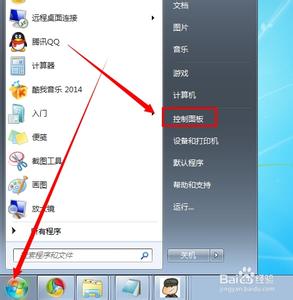
如何设置电脑休眠_计算机休眠
如何设置电脑休眠 6、
点拨
对于屏幕保护,自动锁屏,自动关闭监视器等涉及到电源的操作,都在电源选项中。而牵涉到自动开机的操作其实也是在电源选项中,只是我们不能通过微软看到,而是在BIOS固化的版本中,进入到电源管理,即可设置自动开关机等。还是希望大家对整个系统有一个总体掌握,方便以后的学习。
如何设置电脑休眠――注意事项
电脑的休眠和睡眠是有区别的,在这里win7系统主要利用的是睡眠模式,而对于xp系统主要利用的是休眠模式。区别是存在的,但最终的目的是保护自己的电脑在无人看守的情况下可以自动锁定,殊途同归。
爱华网本文地址 » http://www.413yy.cn/a/8105090103/332271.html
更多阅读
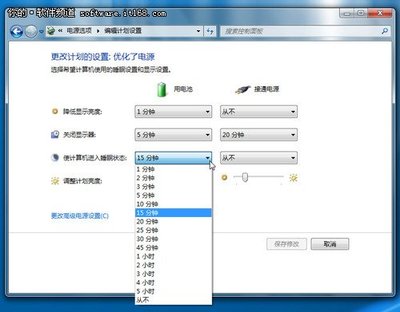
电脑休眠和睡眠的区别——简介 Windows操作系统中很早就加入了待机、休眠等模式,而Windows Vista中更是新加入了一种叫做睡眠的模式,可是很多人还是习惯在不使用电脑的时候将其彻底关闭。其实充分利用这些模式,我们不仅可以节约电力消
2013年 07月 12日 07:19台式电脑关机好还是休眠好?问:每天晚上我都会关闭台式电脑。但有人告诉我应该让电脑休眠,因为关机会加速它的损耗。我这样做是为了节省能源,而且我认为这会延长它的使用寿命。我应该继续这样做还是让它休眠?答:关闭
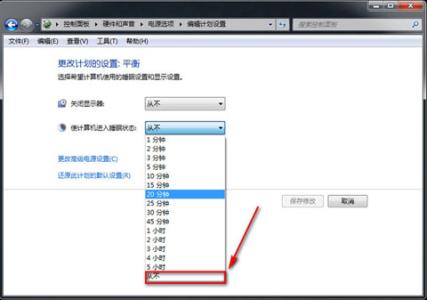
电脑休眠怎么设置――方法/步骤电脑休眠怎么设置 1、?设置:1 右键点击着面空白处,选属性。2 在显示属性窗口中选屏幕保护程序标签。3 在该标签中点击电源按钮。4 在电源选项属性窗口中选休眠标签。5 在休眠栏中钩选“启用休眠”。6 留
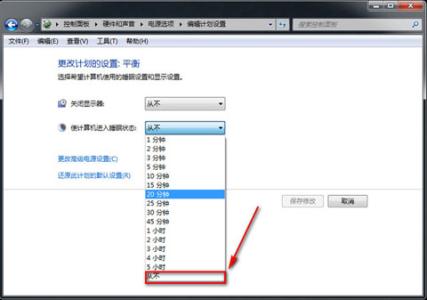
怎么设置电脑休眠――简介我们日常使用电脑的时,有时候需要离开一会,我们一般都不会关电脑,而是采用待机或者休眠,是时间长短而定。那么,如果你想设置电脑休眠,知道怎么来设置和操作吗,今天笔者就来跟大家分享一下。怎么设置电脑休眠――
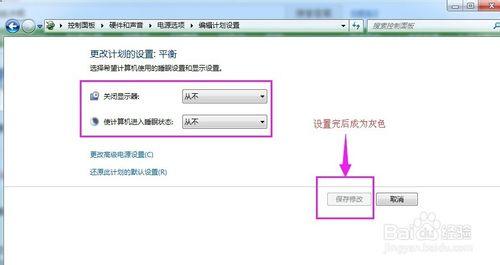
如何取消电脑休眠――简介我们的电脑在长时间不操作会就会进入休眠的状态,我们要想继续使用电脑需要恢复休眠,这样会浪费很多的时间,并且休眠功能占据了很大的内存空间,下面就介绍关闭休眠的方法。如何取消电脑休眠――工具/原料电脑
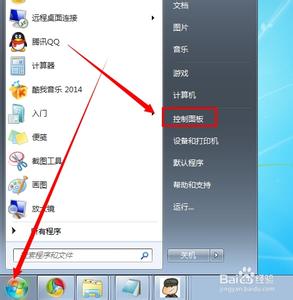
 爱华网
爱华网